لقد سمع معظم مستخدمي الكمبيوتر بلغة برمجة Java لأنه سيتم تثبيتها على الكثير من الأجهزة ومطلوبة على بعض مواقع الويب. شيء واحد جيد في Java هو أنها عبر منصة وتعمل في آلة افتراضية مستقلة بذاتها ، مما يعني أنه يمكن تشغيل البرامج والتطبيقات نفسها على أنظمة تشغيل مختلفة مثل Windows و Linux و Mac OS بدون استخدام رمز مختلف.
يدعي بعض المستخدمين أنه يبطئ جهاز الكمبيوتر الخاص بهم بسبب العمليات الإضافية التي يتم تحميلها مع Windows مثل عملية Quick Starter jqs.exe. هناك شيء واحد يقوم به تثبيت Java والذي يزعج الكثير من الأشخاص وهو ترك الإصدارات السابقة في مكانها للمساعدة في التوافق. تم تصميم الأداة المساعدة JavaRa الصغيرة للمساعدة في تنظيف أي ملفات تثبيت قديمة. تظهر برامج استغلال الثغرات من وقت لآخر والتي من المحتمل أن تسمح بتثبيت البرامج الضارة على جهاز الكمبيوتر إذا نقر المستخدم على زر نعم عند زيارة موقع ويب أنشأه مخترق ، ولكن هذه الثغرات نادرة وثابتة بسرعة كبيرة.
على الرغم من أن حزمة Java Runtime Environment (JRE) تتطلب التثبيت ولا توجد نسخة محمولة رسمية ، فلا يزال من الممكن تشغيل التطبيقات والتطبيقات دون تثبيت Java في Windows. يسمح لك إصدار محمول غير رسمي من PortableApps.com بنسخ Java إلى محرك أقراص USB المحمول أو مجلد محرك الأقراص الثابتة وتشغيله من هناك. إليك دليل حول كيفية القيام بذلك. 1. أدخل أولاً محرك أقراص USB محمول في جهاز الكمبيوتر الخاص بك. في هذا المثال ، حرف محرك أقراص USB المحمول الخاص بنا هو F: drive. من الواضح أن استبدل F: بحرف محرك الأقراص الخاص بك.
2. قم بتنزيل Java Portable من PortableApps.com. بمجرد الانتهاء من التنزيل ، قم بتشغيل الملف القابل للتنفيذ الذي تم تنزيله ثم انقر فوق موافق -> التالي -> أوافق ثم يُطلب منك اختيار موقع التثبيت. افتراضيًا ، سيظهر مجلد الوجهة {path} \ CommonFiles \ Java ، أضف F: في المقدمة ليصبح F: \ CommonFiles \ Java وانقر على زر التثبيت. سيتم تنزيل أحدث مثبت Java والذي يبلغ حاليًا حوالي 30 ميغابايت.

3. عند الانتهاء من إعداد Portable ، قم بتنزيل وتشغيل أداة PortableApps.com jPortable Launcher وهو برنامج صغير يمكنه تنفيذ ملفات Java .JAR. أثناء التثبيت ، قم بتدوين مجلد الوجهة مرة أخرى. أضف F: في الأمام بحيث يصبح المجلد الوجهة F: \ JavaPortableLauncher وانقر على زر التثبيت.
4. لتشغيل برنامج أو تطبيق Java ، افتح محرك الأقراص F: وقم بتنفيذ ملف F: \ JavaPortableLauncher \ JavaPortableLauncher.exe الذي سيفتح مربع حوار ملف يطلب منك تحديد ملف .JAR الخاص بالتطبيق الصغير أو البرنامج الذي تريد تشغيله. . إذا كنت تحصل على خطأ "يتعذر بدء تشغيل jPortable Launcher ..." ، فهذا يعني أنك قمت بتثبيت Java Portable في الموقع الخطأ في الخطوة 2. تأكد من تثبيته في {drive:} \ CommonFiles \ Java.
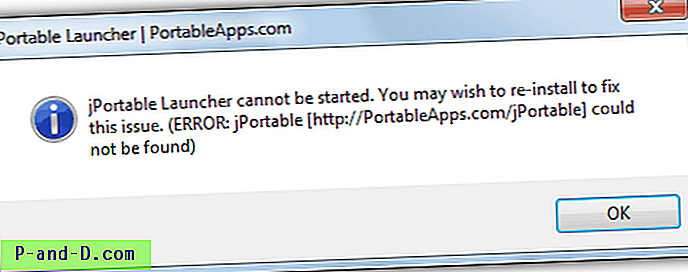
لا يمكنك استخدام هذه الطريقة مع البرامج المثبتة حاليًا والتي تتطلب أن تعمل Java مثل LibreOffice أو jDownloader أو تطبيقات Java الصغيرة في متصفحات الويب. إذا حاولت فتح صفحة ويب في متصفح مثبت يتطلب Java ، فسيتم إعلامك أنها تحتاج إلى التثبيت. عميل التورنت Vuze / Azureus طلب على الأقل موقع ملفات Java عند التثبيت وعمل باستخدام Java المحمول.
الشيء الجيد هو أن PortableApps.com جعل هذا الإصدار من جافا متوافقًا مع تطبيقاته المحمولة التي تتطلب أو تستخدم جافا مثل LibreOffice أو Firefox. فقط تأكد من وجود CommonFiles في نفس المجلد مثل مجلد التطبيق المحمول ، على سبيل المثال ؛ F: \ folder1 \ CommonFiles \ Java و F: \ folder1 \ FirefoxPortable.
مبرمج مدير التحميل الشهير jDownloader مبرمج في Java وسيحتاج بوضوح إلى تثبيت Java runtime للعمل. على الرغم من عدم توفره رسميًا على PortableApps.com ، إلا أنه يمكن استخدامه بسهولة بطريقة محمولة بالطريقة المذكورة أعلاه. ما عليك سوى تنزيل ملف MultiOS zip من "أخرى" في صفحة تنزيل jDownloader واستخراجه إلى محرك أقراص USB المحمول أو مجلد محرك الأقراص الثابتة. الآن ببساطة قم بتشغيل JavaPortableLauncher وحدد موقع ملف jDownloader.jar.
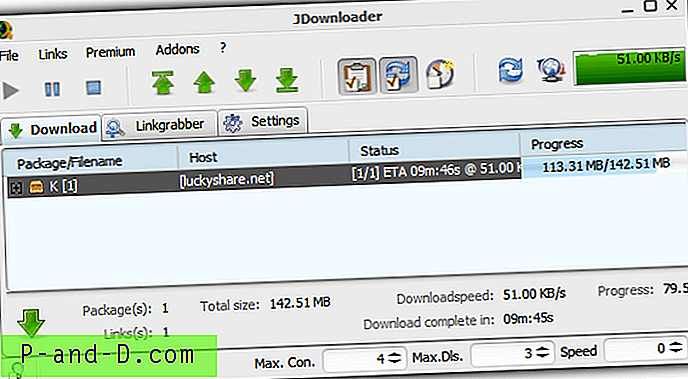
لتشغيل jDownloader مباشرة من اختصار حتى لا تحتاج إلى فتح ملف JAR يدويًا في كل مرة تتطلب بضع خطوات إضافية ، تحتاج إلى:
1. انسخ محتويات مجلد JavaPortableLauncher إلى مجلد jDownloader.
2. أنشئ اختصارًا لـ JavaPortableLauncher.exe ، وانقر بزر الماوس الأيمن على الاختصار -> Properties (خصائص) ، ثم ألحق "jDownloader.jar" في المربع Target. قم بإنشاء الاختصار بعد نسخ مجلد jDownloader إلى موقعه النهائي أو ستكون المسارات في الاختصار غير صحيحة.
يجب أن يكون مجلد CommonFiles هو مستوى مجلد واحد أعلى من حيث قمت بوضع JavaPortableLauncher.exe. على سبيل المثال ، إذا كان لديك:
"D: \ Portable Tools \ jDownloader \ jDownloader \ JavaPortableLauncher.exe"
سيكون مجلد CommonFiles:
"D: \ Portable Tools \ jDownloader \ CommonFiles"
باستخدام هذه الطريقة ، يمكن أن يكون لديك مجلد jDownloader محمول مزود بـ Java والذي يمكن وضعه في أي مجلد محرك أقراص ثابتة أو محرك أقراص USB خارجي. من الواضح أنه يمكنك القيام بذلك مع العديد من التطبيقات الأخرى القائمة على Java وليس فقط jDownloader.





